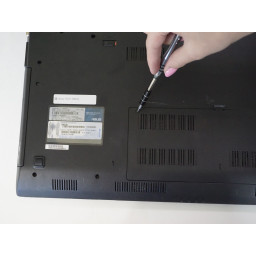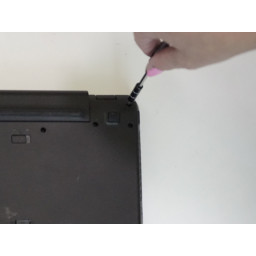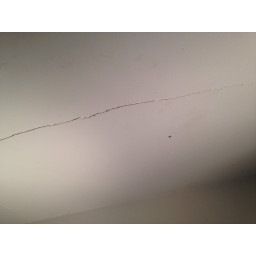Ваша заявка или вопрос будут отправлены 10-ти наиболее подходящим по сферам деятельности сервисным центрам Москвы. Всего в Москве - 5 191 сервисный центр, которые ремонтируют 374 вида техники.
Замена чипа Wi-Fi ASUS U52F-BBG6

- ВКонтакте
- РћРТвЂВВВВВВВВнокласснРСвЂВВВВВВВВРєРСвЂВВВВВВВВ
- Viber
- Skype
- Telegram
Шаг 1
Переверните ноутбук обратно.
Сдвиньте правую защелку, чтобы разблокировать, затем одновременно сдвиньте левую защелку наружу, одновременно вытягивая батарею.
Шаг 2
Разблокируйте зажим, прикрепив белый сплющенный гибкий шнур с синим наконечником к печатной плате большим пальцем.
Вытащите белый плоский шнур.
Шаг 3
Найдите плату с микросхемой Wi-Fi, на которой есть белая наклейка и которая подключена к черно-белому проводу.
Шаг 4
Открутите все двенадцать 3-миллиметровых винтов Phillips с помощью отвертки J1.
Открутите два 3-миллиметровых винта Phillips на черной панели с помощью отвертки PH0.
Поднимите черную панель вверх, вставив ноготь в предусмотренное пространство.
Шаг 5
Снимите желтую ленту, прикрепляя гибкий металлический плоский кабель к монтажной плате.
Поднимите защелку на конце шнура.
Вытяните шнур, чтобы освободить клавиатуру.
Шаг 6
Отвинтите два 3-миллиметровых винта Phillips с помощью отвертки J1, чтобы освободить чип Wi-Fi.
Шаг 7
В отсеке для оперативной памяти и жесткого диска открутите четыре 3-миллиметровых винта Phillips с помощью отвертки J1.
Осторожно вытащите жесткий диск.
Шаг 8
Вытащить чип Wi-Fi
Шаг 9
Отвинтите шесть 3-миллиметровых винтов Phillips в отсеке ОЗУ и жесткого диска с помощью отвертки J1.
Шаг 10
Отсоедините оба провода от чипа.
Рекомендуется маркировать провода, чтобы помнить, где каждый цветной провод соединяется с монтажной платой.
Шаг 11
Вытяните дисковод компакт-дисков левой рукой.
Шаг 12
Вставьте и аккуратно закрутите плоский металлический spudger между клавиатурой в сборе и нижней пластиковой крышкой, чтобы небольшой шов был открыт.
Вставьте металлический spudger в шов, чтобы удерживать его место, поворачивая и направляя плоский металлический spudger вдоль всей клавиатуры.
Будьте осторожны, чтобы не ударить внутренности металлическим spudger. По возможности следует использовать обычный черный нейлоновый spudger, особенно вокруг батарей или чувствительных внутренних компонентов.
Вам нужно будет приложить много усилий, чтобы открыть ноутбук. Ожидайте услышать щелчки, поскольку скрепки, держащие эти две части, выпущены.
Медленно оторвать спину
Комментарии
Пока еще нет ниодного комментария, оставьте комментарий первым!
Также вас могут заинтересовать
Вам могут помочь


Лаборатория ремонта